Como receber alertas de hora de dormir com base na hora em que você precisa acordar

Como receber alertas de hora de dormir com base na hora em que você precisa acordar
A procrastinação pode ser atribuída ao trabalho ser entediante. Em comparação, todo o resto parece tão interessante, mas quando você termina de trabalhar, as coisas interessantes desaparecem rapidamente. Se você tem tendência a procrastinar a ponto de perder prazos com frequência, experimente pintar sua tela de preto e branco. Você ficará surpreso com o quão desinteressante tudo parecerá de repente e com o quanto você conseguirá se concentrar mais no seu trabalho. Claro, isso não é recomendado para profissionais de design que precisam de cores na tela, mas se você tem um relatório chato para escrever ou um trabalho de pesquisa para terminar, pinte sua tela de preto e branco e experimente.
Tela preta e branca – Windows 10
O Windows 10 possui um recurso de filtro de cores integrado. Ele é voltado para usuários com daltonismo, mas também possui uma opção de escala de cinza que pode deixar a tela preta e branca.
Abra o aplicativo Ajustes e acesse o grupo de configurações Facilidade de Acesso. Acesse a aba Cor e alto contraste e ative a opção "Aplicar filtro de cor". No menu suspenso "Escolher um filtro", selecione "Escala de cinza".
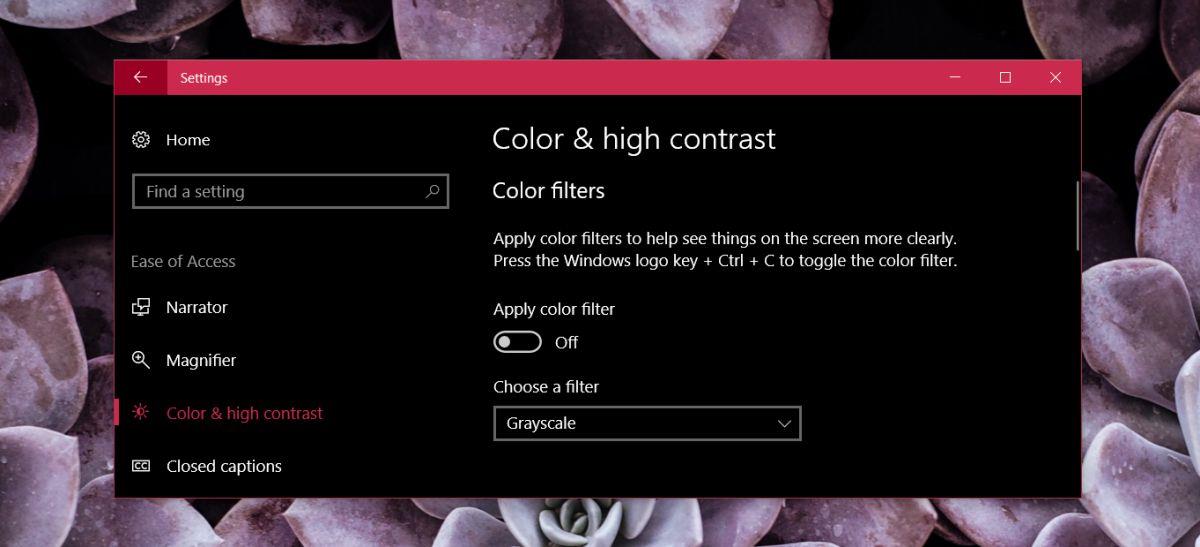
O filtro é aplicado imediatamente e você não precisa reiniciar o sistema nem sair e entrar novamente. Ele pode ser desativado com a mesma facilidade.
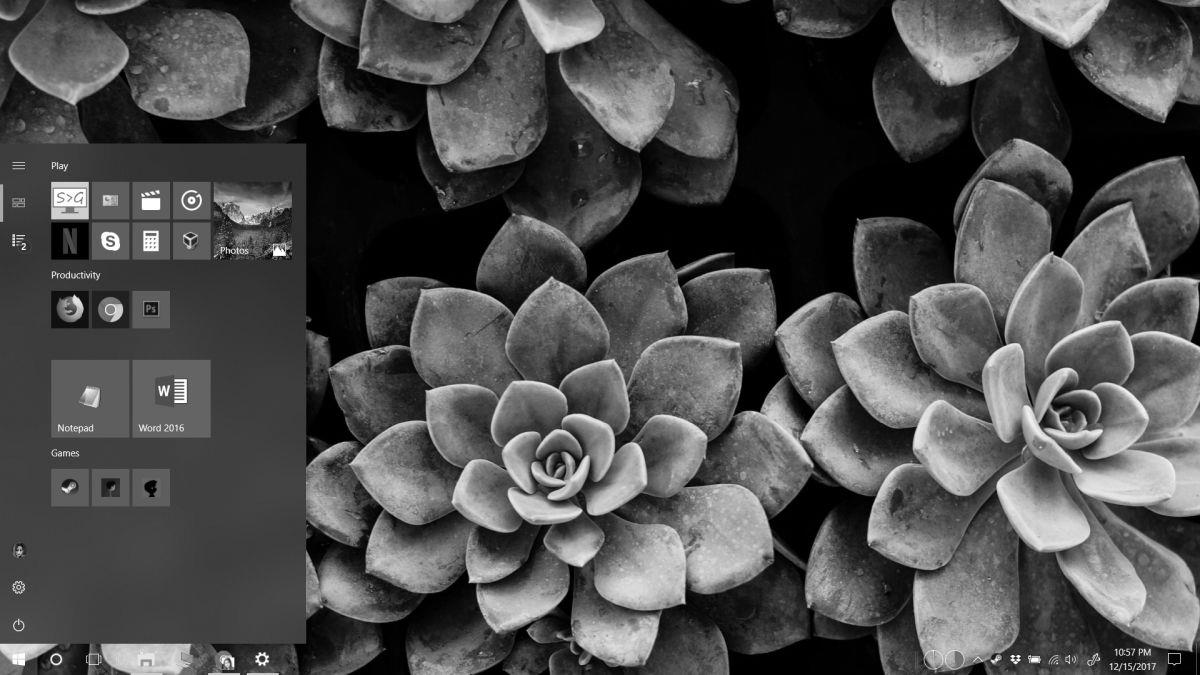
Windows 7
O Windows 7 possui recursos de Facilidade de Acesso, mas não possui um filtro de cores como o Windows 10. Nesse caso, a maneira mais simples de deixar sua tela preta e branca é reduzir a saturação da tela para 0. Faça isso no painel de controle da sua placa de vídeo. Se você usa um monitor externo, não altere os níveis de saturação nos controles do próprio monitor.
Para Intel Graphics, clique com o botão direito do mouse em uma área vazia da área de trabalho e selecione Configurações de gráficos Intel. No painel de configurações, acesse Vídeo > Configurações de cor. Arraste o controle deslizante de saturação totalmente para a esquerda para que seu valor seja definido como 0 e você terá uma tela em preto e branco.
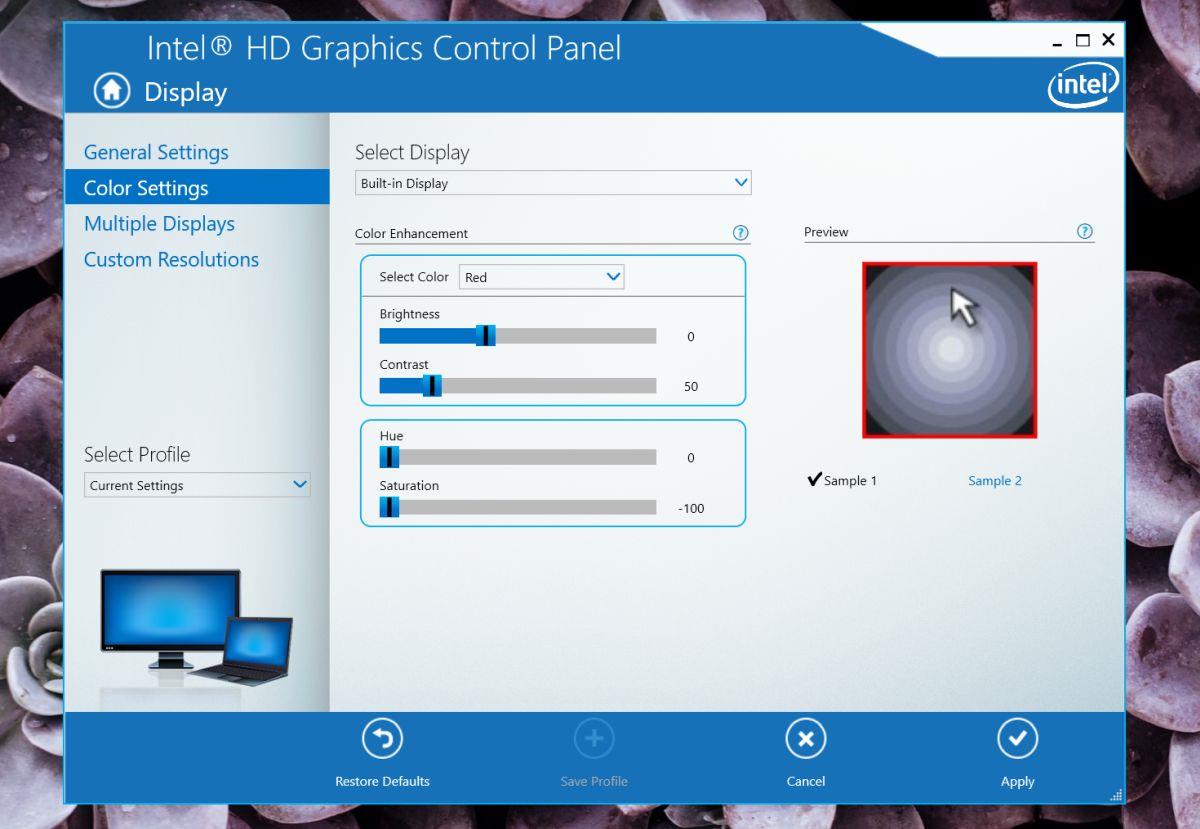
Se você usa uma placa de vídeo NVIDIA ou AMD, procure uma opção semelhante no painel de controle da sua GPU.
Caso sua placa de vídeo não permita que você altere a saturação, experimente o aplicativo NegativeScreen , que tem uma opção de escala de cinza e funciona no Windows XP e versões superiores.
Tela em preto e branco – macOS
Os produtos Apple têm ótimas opções de acessibilidade, uma das quais inclui um filtro de tela. Abra as Preferências do Sistema e vá em Acessibilidade. Selecione Tela na coluna à esquerda e, nas opções à direita, selecione "Usar escala de cinza".
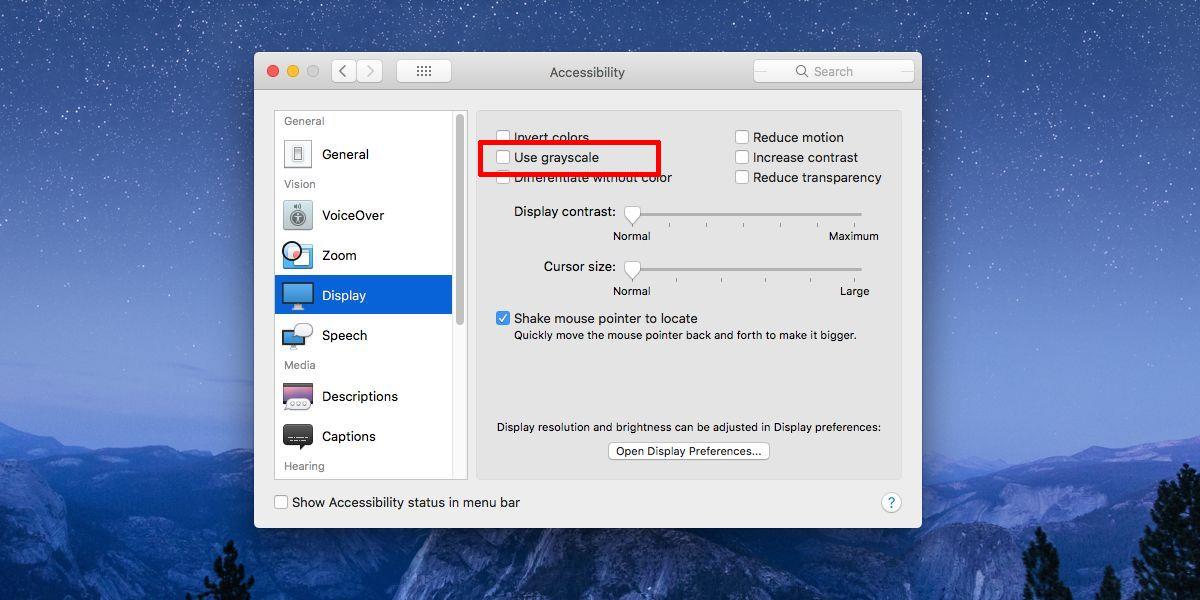
Assim como a opção do Windows 10, a tela fica preta e branca imediatamente. Você não precisa sair da conta nem reiniciar o Mac, e desativar a opção é tão fácil quanto ativá-la.
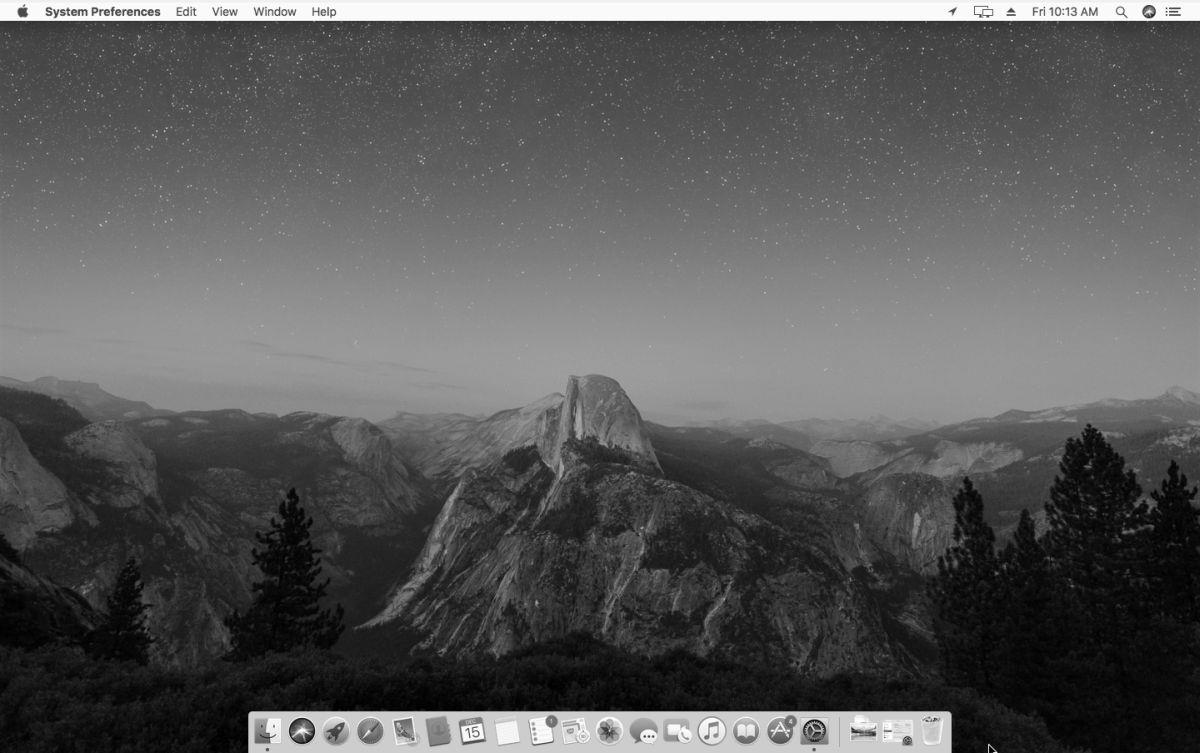
Como receber alertas de hora de dormir com base na hora em que você precisa acordar
Como desligar o computador do seu telefone
O Windows Update funciona basicamente em conjunto com o registro e diferentes arquivos DLL, OCX e AX. Caso esses arquivos sejam corrompidos, a maioria dos recursos do
Novos pacotes de proteção de sistema surgiram como cogumelos ultimamente, todos eles trazendo mais uma solução de detecção de antivírus/spam e se você tiver sorte
Aprenda a ativar o Bluetooth no Windows 10/11. O Bluetooth precisa estar ativado para que seus dispositivos Bluetooth funcionem corretamente. Não se preocupe, é fácil!
Anteriormente, analisamos o NitroPDF, um bom leitor de PDF que também permite ao usuário converter documentos em arquivos PDF com opções como mesclar e dividir o PDF
Você já recebeu um documento ou arquivo de texto contendo caracteres desnecessários e redundantes? O texto contém muitos asteriscos, hifens, espaços vazios, etc.?
Muitas pessoas perguntaram sobre o pequeno ícone retangular do Google ao lado do Windows 7 Start Orb na minha barra de tarefas que finalmente decidi publicar isso
O uTorrent é de longe o cliente de desktop mais popular para baixar torrents. Embora funcione perfeitamente para mim no Windows 7, algumas pessoas estão tendo
Todo mundo precisa fazer pausas frequentes enquanto trabalha no computador, pois não fazer pausas aumenta a chance de seus olhos saltarem (ok, não saltarem).







